Windows 10 のウイルスと脅威の保護エンジンが利用できない場合はどうすればよいですか?
- 藏色散人オリジナル
- 2020-04-23 09:29:2230905ブラウズ

win10 のウイルスと脅威の保護エンジンが利用できない場合はどうすればよいですか?
Windows 10 システムでは、関連ソフトウェアをダウンロードするためにシステムの自動スキャン機能がオフになり、その結果、Windows 10 システムのウイルスと脅威の保護が無効になり、ウイルスと脅威の保護ウィンドウが表示されます。 :
ウイルスと脅威の保護は組織によって管理されています。
そして、タスクバーの Windows セキュリティ センター アイコンも消えてしまいました。
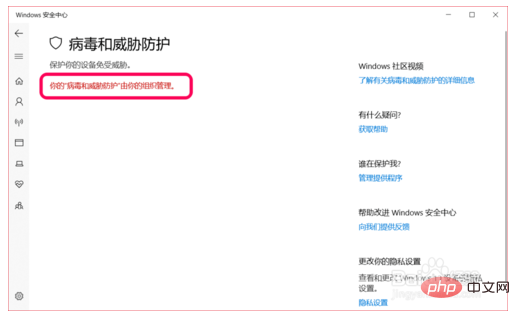
Windows 10 のウイルスと脅威からの保護が無効になっている場合の解決策
実行により、管理者のコマンド プロンプト ウィンドウで reg を追加します。 HKEY_LOCAL_MACHINE\SOFTWARE\Policies\Microsoft\Windows Defender" /v "DisableAntiSpyware" /d 1 /t REG_DWORD /f コマンドの後に問題が発生しました。このコマンドを分析しました。その中には次のものが含まれます:
reg add:Registration Add
HKEY_LOCAL_MACHINE\SOFTWARE\Policies\Microsoft\Windows Defender: レジストリ パス
DisableAntiSpyware - Disable Anti Spyware: アンチスパイウェアを無効にする
A にあることがわかります。スパイウェア対策を無効にするレジストリ キーがレジストリに追加されました。
解決策: レジストリ エディターに入り、DisableAntiSpyware キーを削除します。
手順: [ファイル名を指定して実行] ダイアログ ボックスに regedit コマンドを入力し、[OK] をクリックするか Enter キーを押してレジストリ エディタ ウィンドウを開きます;
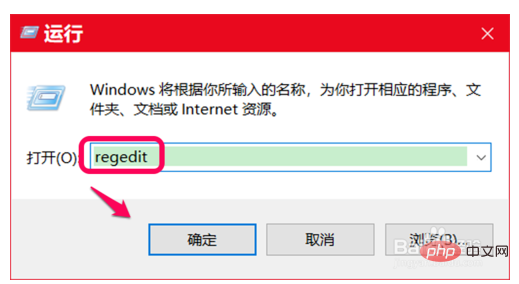
コピー: \HKEY_LOCAL_MACHINE \ SOFTWARE\Policies\Microsoft\Windows Defender レジストリ エディター ウィンドウのアドレス バーへのレジストリ パス;
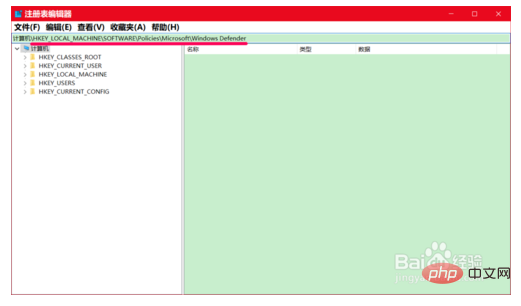
コマンドをコピーした後、キーボードの Enter キーを押して検索します。 Windows Defender のキー項目;
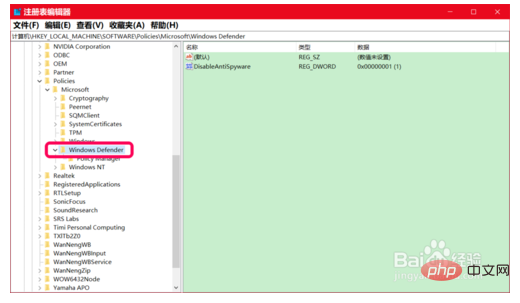
Windows Defender に対応する右側のウィンドウに、次の内容が表示されます:
DisableAntiSpyware REG_DWORD 0x00000001(1)
右クリック: DisableAntiSpyware - 削除;
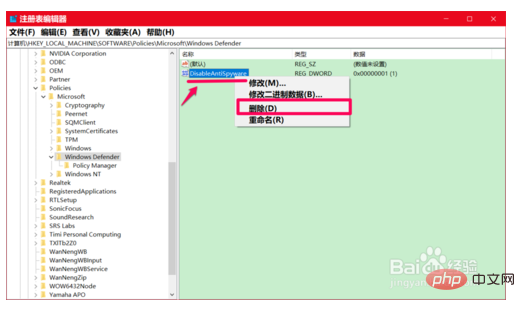
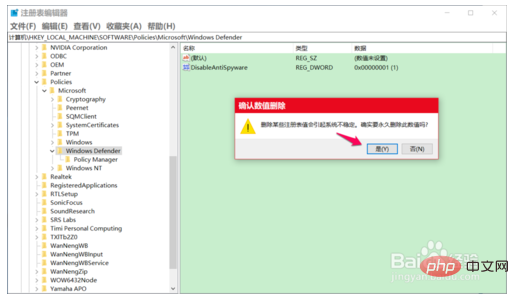
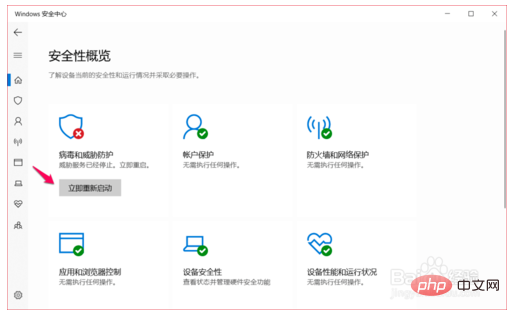
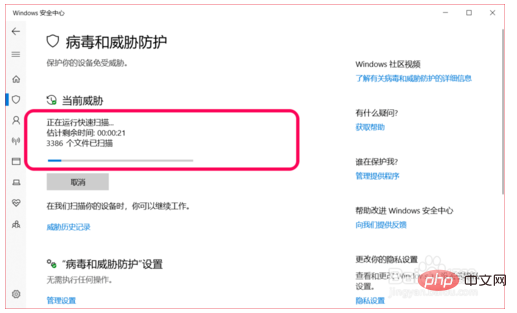
以上がWindows 10 のウイルスと脅威の保護エンジンが利用できない場合はどうすればよいですか?の詳細内容です。詳細については、PHP 中国語 Web サイトの他の関連記事を参照してください。

